ホームページ >システムチュートリアル >Windowsシリーズ >win10でゲームをプレイするときにwinキーを無効にするにはどうすればよいですか? Win10 ゲームで Win キーのショートカットを無効にする方法
win10でゲームをプレイするときにwinキーを無効にするにはどうすればよいですか? Win10 ゲームで Win キーのショートカットを無効にする方法
- PHPz転載
- 2024-02-05 10:30:402168ブラウズ
php エディタ Xiaoxin は、Win10 でゲームをプレイするときに Win キーを無効にするショートカット方法を提供します。ゲーム中に誤って Win キーを押すと、ゲームが中断されたり、ウィンドウが切り替わったりして、ゲーム体験に影響を与えることがよくあります。簡単な設定で Win キーを無効にし、この問題を回避できます。以下では、Win10 で Win キーを無効にする具体的な手順を詳しく紹介します。これにより、スムーズなゲームで Win キーに邪魔されることはなくなります。
win10 ゲームで win キーのショートカットを無効にする方法
方法 1.
最も可能性の高い理由は、現時点で win キーが動かなくなっていることです。あと数回勝利キーを押すだけです。通常に戻ります。

方法 2、
1. [Win] [R] キーを押し、[regedit] と入力し、Enter キーを押して開き、[登録] を開きます。表面】。
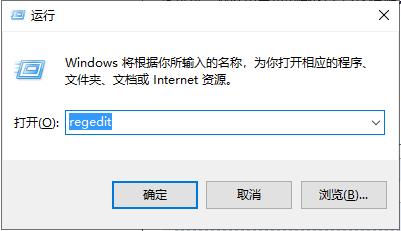
2. 設定したいディレクトリを入力します [HKEY_CURRENT_USER] [Software] [Microsoft] [Windows] [CurrentVersion] [Explorer] [Advanced]。
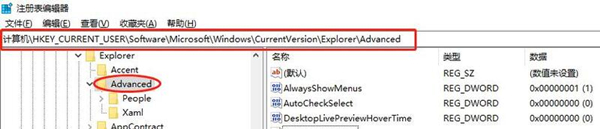
#3. 特定の無効なキーを設定し、新しい文字列値を作成します。値の名前は [DisabledHotkeys]、値のデータは [S] です。
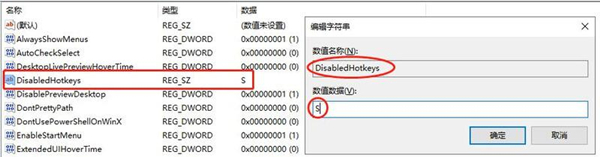
#4. 設定後、[レジストリ]を閉じてパソコンを再起動してください。
方法 3.
1. [スタート] メニューをクリックし、[Windows アクセサリ] を見つけて、[Snipping Tool] をクリックして見つけます。
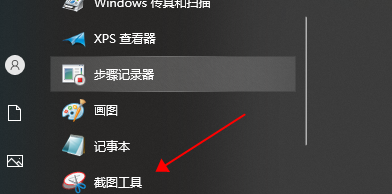
#2.「Snipping Tool」を右クリックし、「その他-ファイルの場所を開く」をクリックします。
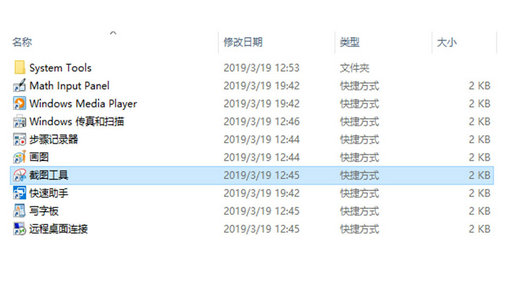
4. [Snipping Tool] を右クリックし、[プロパティ] を選択します。

5. ショートカット キーを変更します。
方法 4.
1. 「win r」を押して実行を開き、コード「regedit」を入力します。
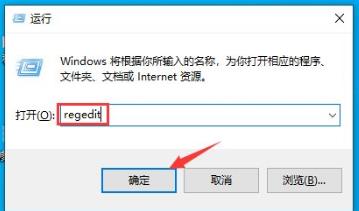
2. レジストリ エディター ウィンドウに入り、
"HKEY_LOCAL_MACHINE\SOFTWARE\Policies\Microsoft" を展開します。

3. 右クリックします。左側の「Microsoft」をクリックし、開いたメニューで「新規」をクリックし、「WindowsINKWorkSpace」という名前を付けます。空白スペースを右クリックして、[新規 - Dword (32 ビット) 値] をクリックし、AllowWindowsInkWorkspace という名前を付けます。変更:AllowWindowsInkWorkspaceを開き、編集ウィンドウの数値データを0に変更し、完了後に再起動すると、その後ショートカットキーでウィンドウがポップアップしなくなります。
##以上がwin10でゲームをプレイするときにwinキーを無効にするにはどうすればよいですか? Win10 ゲームで Win キーのショートカットを無効にする方法の詳細内容です。詳細については、PHP 中国語 Web サイトの他の関連記事を参照してください。

